Installation sur routeur Asus wl500
Installation sur Routeurs 2 3 notes...
Le routeur a plusieurs avantages : il gère tout sans disque en prenant peu de places et consomme peu.
Attention cependant : à chaque redémarrage, l’heure n’est pas sauvegardée. Si vous avez Internet et que vous avez configuré un accès internet alors l’heure du routeur est automatiquement mise à jour toutes les 15 minutes. Sinon, aquanywhere sauvegarde l’heure toutes les 2 heures. Au redémarrage, cette heure sauvegardée est utilisée.
Vous pouvez modifier la date via l’interface d’aquanywhere mais aussi vous connecter en SSH sur le routeur (si un mot de passe a été défini) avec ssh root@192.168.1.1 ou en utilisant l’utilitaire Winscp + Putty sous windows. Si aucun mot de passe n’est défini, créez en un en utilisant l’interface de configuration du routeur Webif (webif demande un mot de passe dès que l’on clique sur un lien).
Webif n’est pas stable, donc si la page ne s’affiche pas (mais que vous avez du code à la place) faites recharger.
Installation sur Routeur Asus wl 500g :

- Téléchargez l’archive d’aquanywhere pour le routeur
- A l’intérieur, on trouve un firmware et une archive clée.tar.gz
- Formatez une clée usb de moind de 2Go en fat (important) et dezippez le contenu dans la clée. si la clée fait plus de 2Go il faut la partitionner. Le formatage sous windows m’a posé problème. Utilisez cet utilitaire ou mieux utilisez gparted sous linux. Nous avons uniquement placé sur clée le site web d’aquanywhere. Donc même si la clée tombe en panne, l’automate continuera de fonctionner. Une fois fait, vous devriez trouver un répertoire usb à la racine
- Il faut flasher le routeur avec le firmware, il y a plusieurs façons :
 la façon la plus efficace (semble-t-il) consiste à utiliser tftp (voir détails ici). Debranchez le routeur. Appuyer avec un stylo sur le boutton reset, puis branchez le routeur. A partir d’un pc (avec l’adresse ip 192.168.1.2) faites en ligne de commande tftp 192.168.1.1, puis binary, puis trace, puis put "le firwware". Ensuite attendez quelques minutes. Vous trouverez plus de détails sur ce lien.
la façon la plus efficace (semble-t-il) consiste à utiliser tftp (voir détails ici). Debranchez le routeur. Appuyer avec un stylo sur le boutton reset, puis branchez le routeur. A partir d’un pc (avec l’adresse ip 192.168.1.2) faites en ligne de commande tftp 192.168.1.1, puis binary, puis trace, puis put "le firwware". Ensuite attendez quelques minutes. Vous trouverez plus de détails sur ce lien.
 utilisez l’utilitaire d’asus (voir dans les doc)
utilisez l’utilitaire d’asus (voir dans les doc)
 Au cas tout a fouarré, pas de panique avec l’utilitaire d’asus, vous pouvez réinstaller un firmware même après un échec
Au cas tout a fouarré, pas de panique avec l’utilitaire d’asus, vous pouvez réinstaller un firmware même après un échec - Voilà c’est fini !
L’adresse IP du routeur est par défaut 192.168.1.1, le login "root" et le mot de passe ""

Utilisez l’interface de webif pour changer de mot de passe (cliquez sur system), changer la partie réseau (wifi, wan, firewall, ), pour ajouter un serveur de temps (si vous êtes connectés sur internet) comme par exemple ntp.univ-lyon1.fr. Profitez en pour changer le langage. Des docs sur Webif peuvent se trouver là http://x-wrt.org/
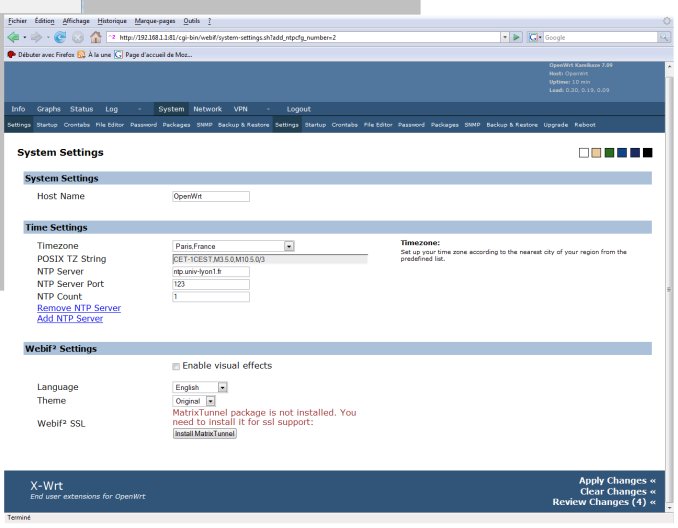
Installation sur Routeur Asus wl 500g premium :
C’est pareil que précedemment mais sans utilisation de clée usb ! donc il suffit de flasher le routeur avec le firmware et c’est terminé.
Pour flasher, la méthode par tftp semble la mieux. (voir détails ici).
sebastien.salva@freesbee.fr
 Accueil du site
Accueil du site

